网站资讯监控工具(企业版)使用SQL Server数据库,SQL Server可以使用2000、2005、2008、2012版本,下面以2008为例:SQL Server有两种登陆方式,一种是Windows身份验证,一种是SQL Server身份验证。
首先附上SQL Server2008安装方法 :安装教程
安装完成后,右键我的电脑,点击属性
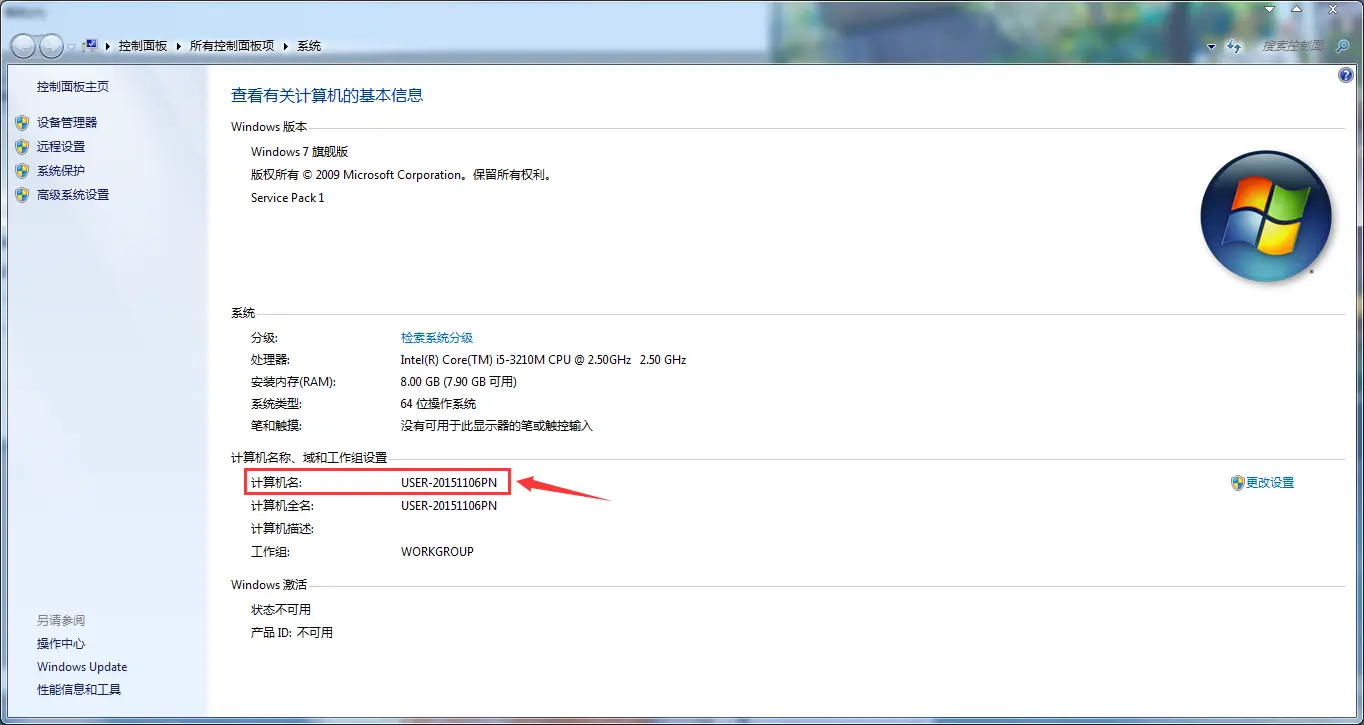
把计算机名复制下来;
然后点击桌面左下角开始,
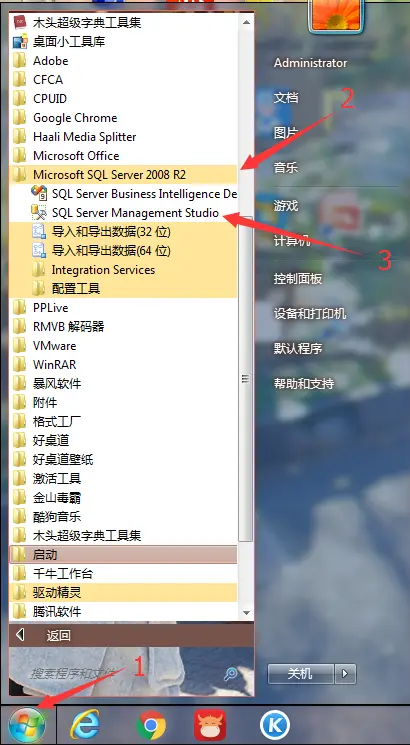
如图,找到SQL Server Management Studio,点击打开
接着把计算机名粘帖到Server Management Studio软件登录框的服务器名称输入框里

如图,点击连接
这样,我们就成功登陆了Server Management Studio
我们先演示下Windows身份验证:
首先我们要新建一个数据库
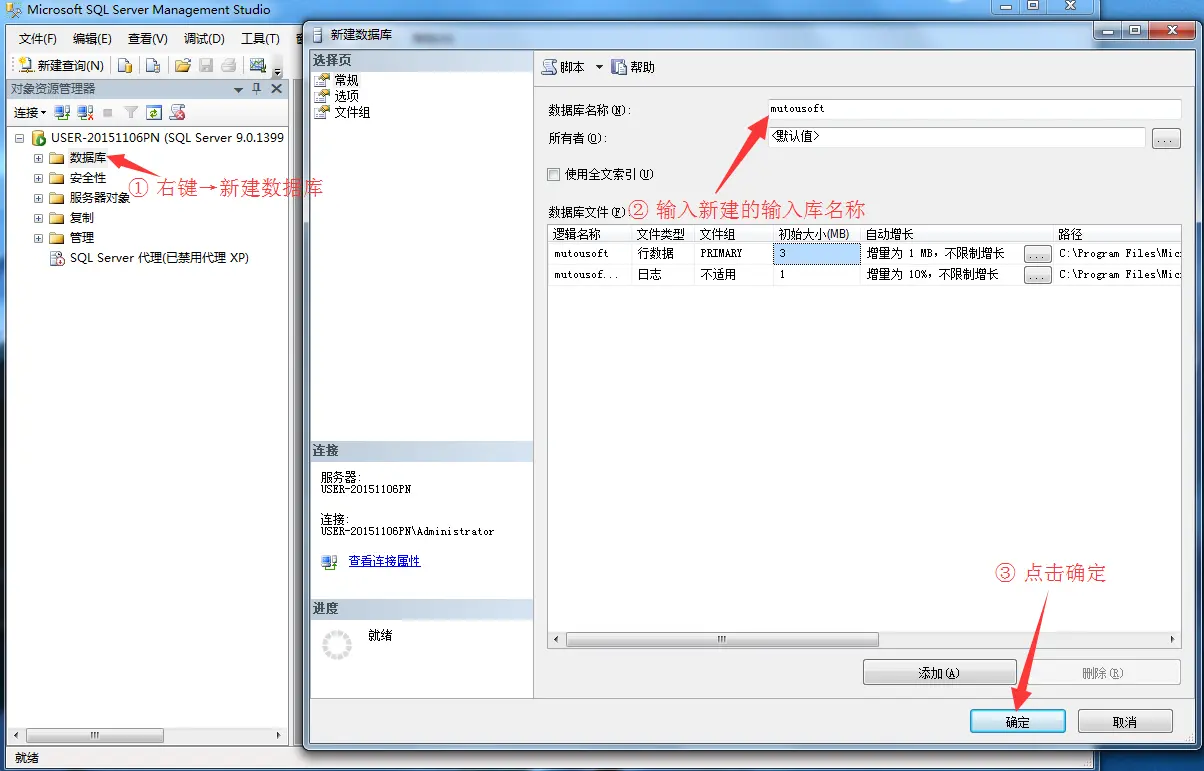
① 右键点击数据库,然后选择新建数据库;② 输入新数据库的名称;③ 点击确定。
然后我们查看下数据库是否创建成功
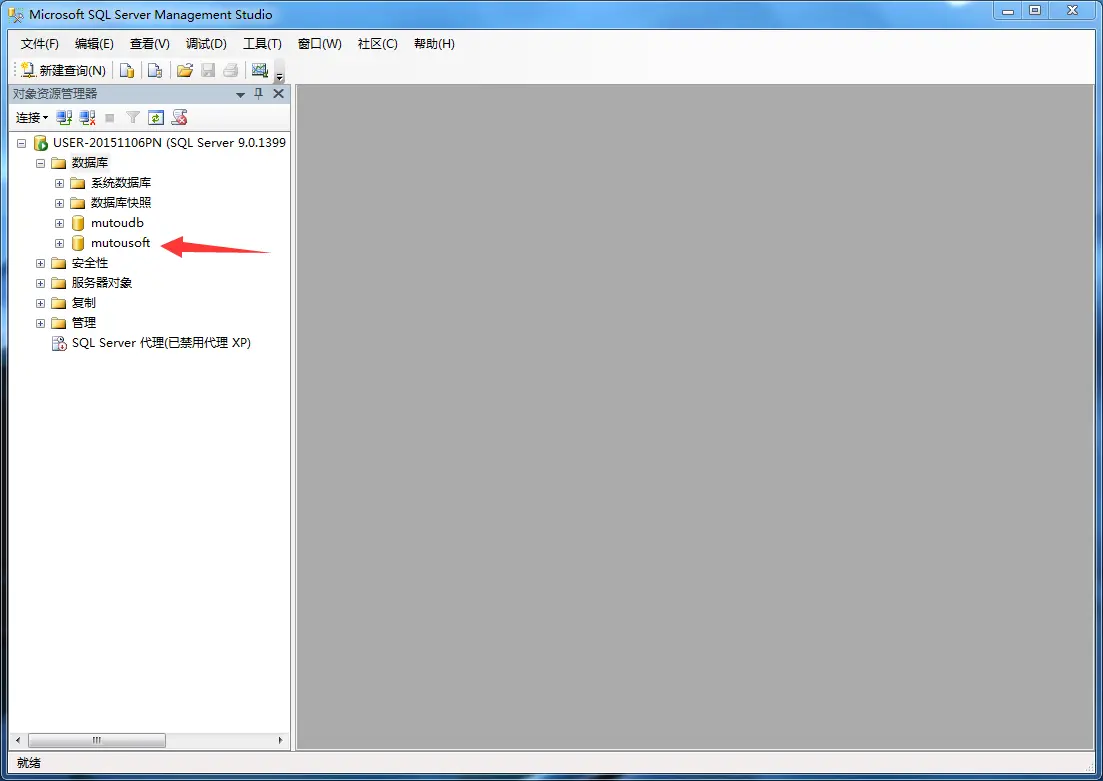
当数据库内出现我们刚刚新建数据库的名字,说明创建成功。
最后,需要设置软件数据库设置
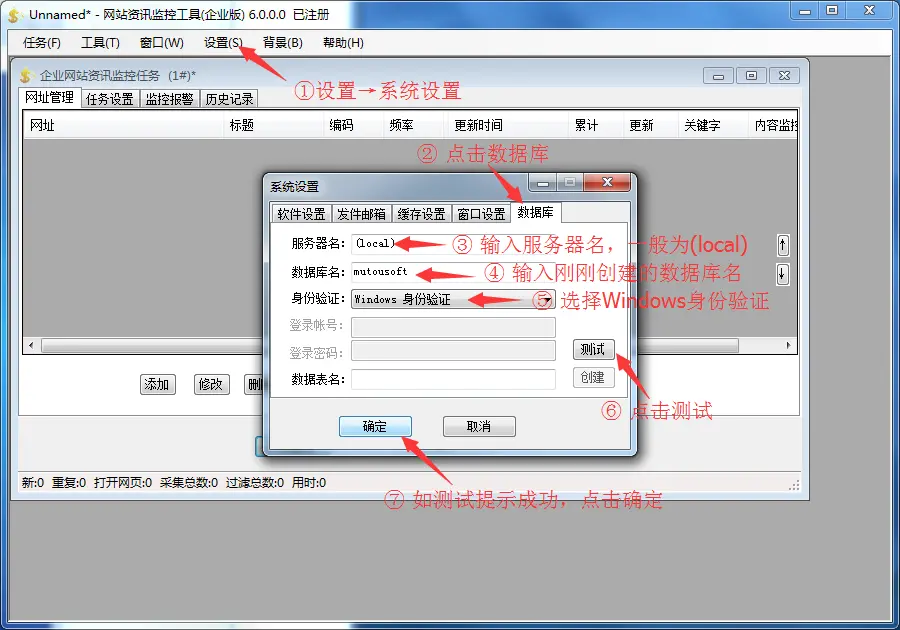
① 点击设置,选择系统设置;② 点击数据库选项页;③ 输入服务器名,一般默认为(local);④ 输入刚刚新建的数据库名;
⑤ 选择Windows身份验证;⑥ 点击测试,如果提示连接成功,说明设置正确;⑦ 提示连接成功后点击确定保存设置。
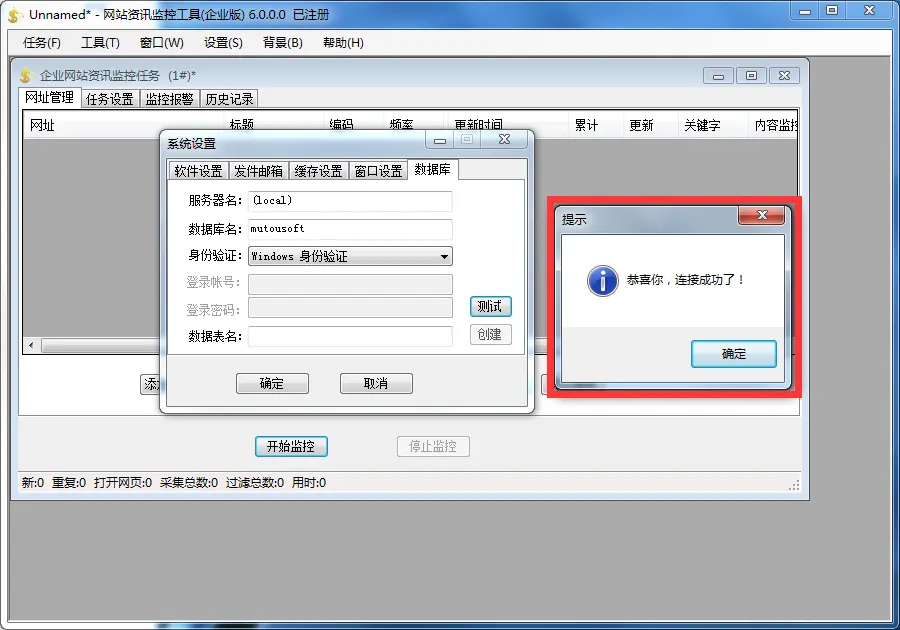
数据库连接成功
网站资讯监控工具(企业版) Windows身份验证的设置方式就是这样了~
接下来演示SQL Server身份验证方式登陆
首先我们要新建一个数据库
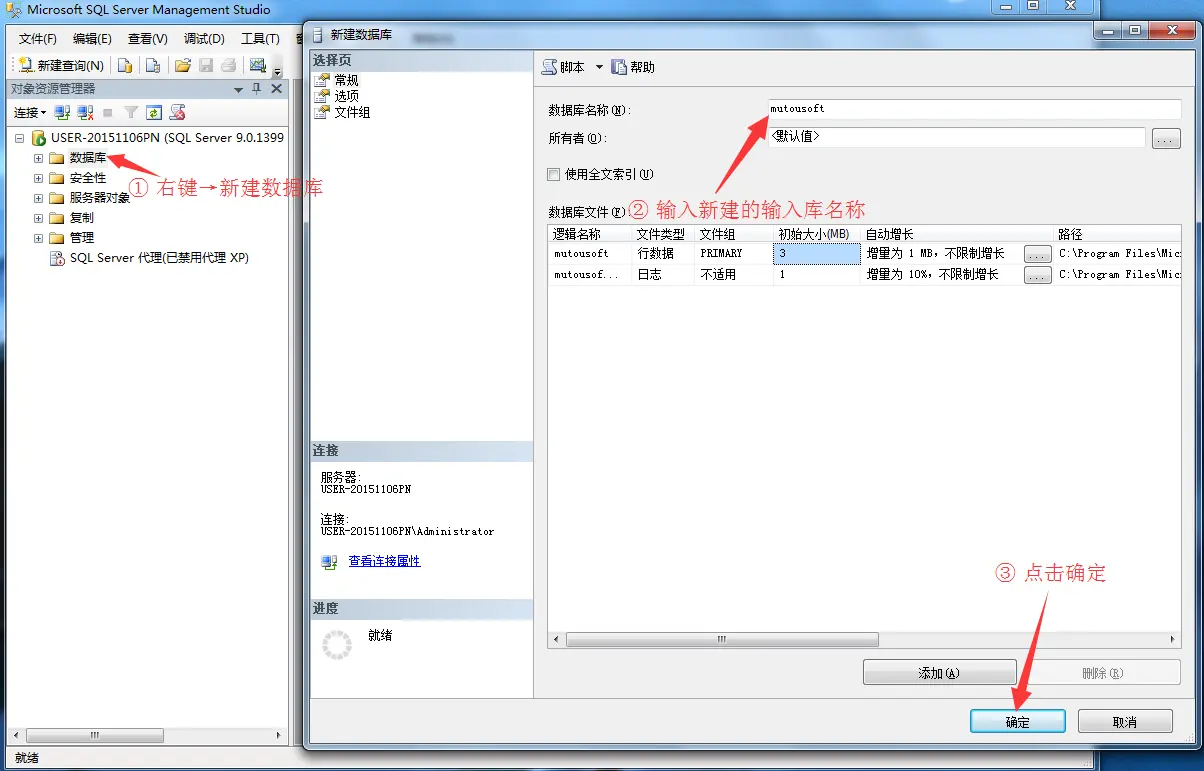
① 右键点击数据库,然后选择新建数据库;② 输入新数据库的名称;③ 点击确定。
然后我们要设置个新的登录名
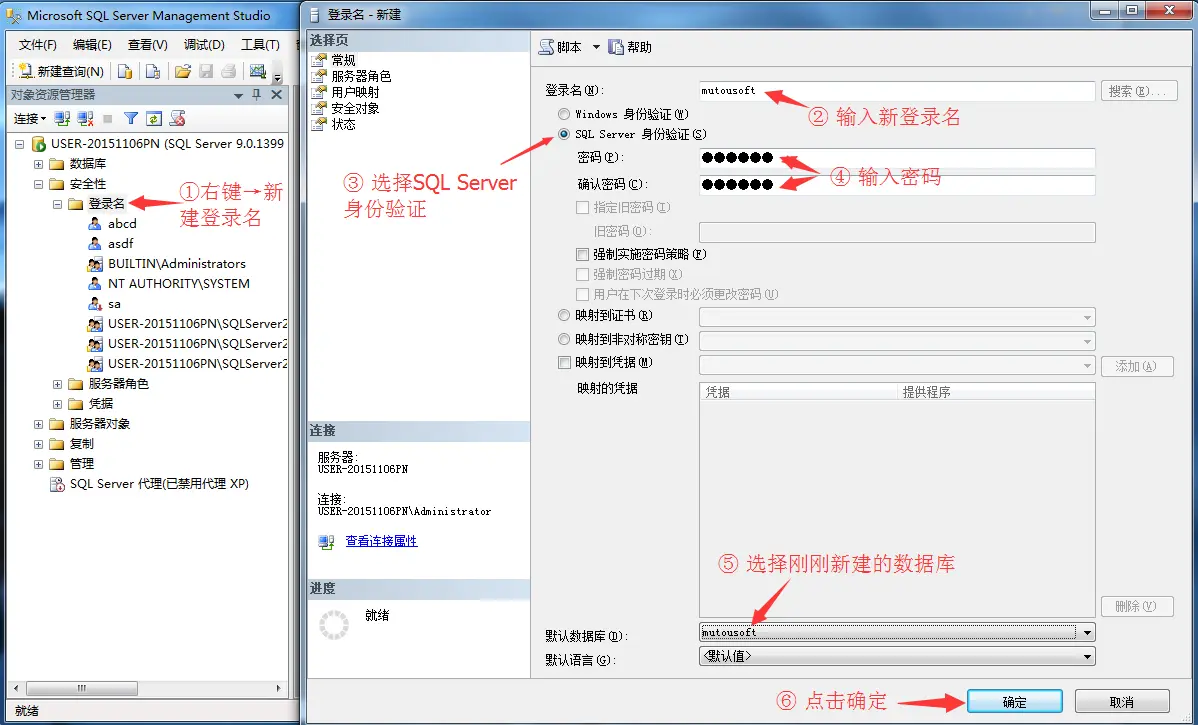
① 右键点击登录名,选择新建登录名;② 输入新的登录名;③ 选择SQL Server身份验证;④ 输入登陆密码;⑤ 选择默认数据库为
刚刚新建的数据库;⑥ 点击确定。
接下来我们要把这个登录名加入刚刚那个数据库中
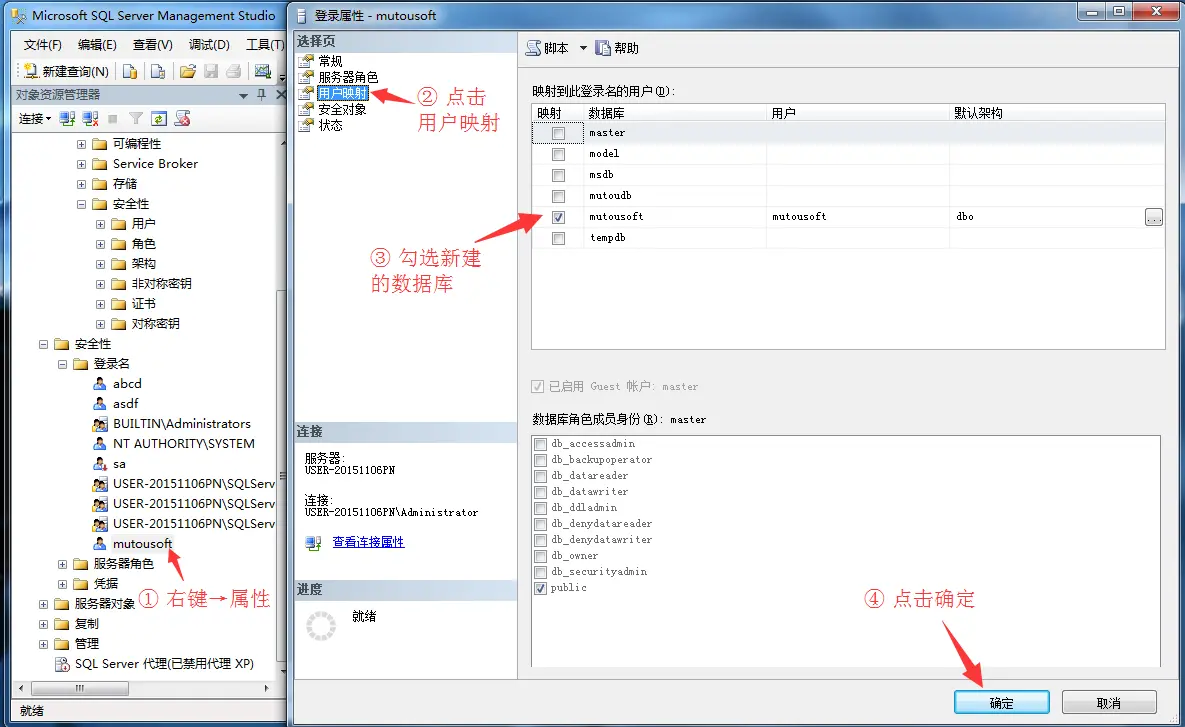
① 右键刚刚创建的登录名,点击属性;② 点击用户映射;③ 勾选刚刚新建的数据库;④ 点击确定。
然后我们查看下这个用户是否加入了刚刚创建的数据库中
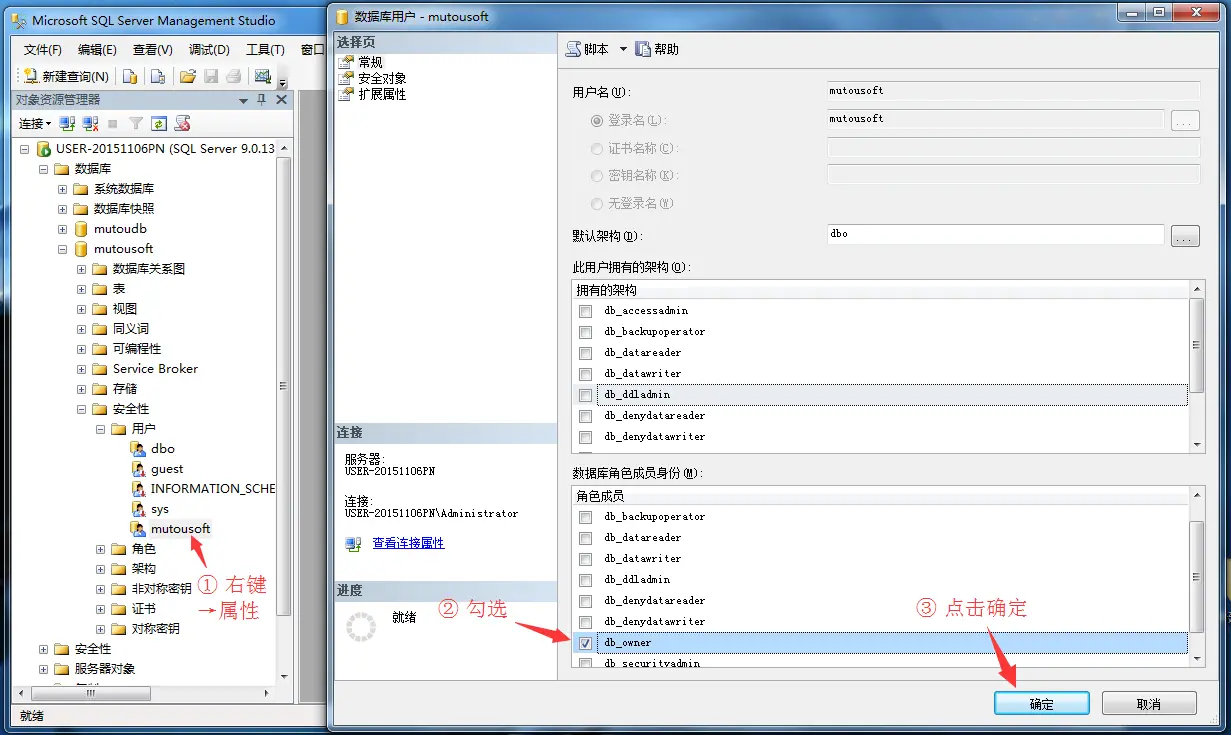
在刚刚创建的数据库用户文件中有这个用户,就说明创建成功了,然后我们右键点击这个用户,点击属性,勾选db_owner,然后点击确定。
最后,我们去软件中设置数据库
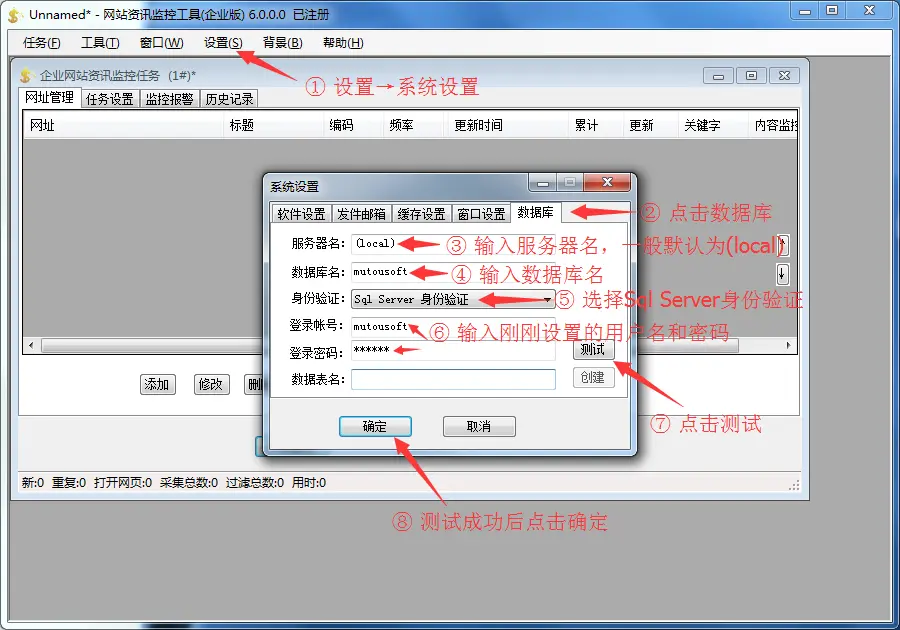
在网站资讯监控工具中:① 点击设置,选择系统设置;② 点击数据库选项页;③ 输入服务器名,一般默认为(lacal);④ 输入刚刚创建的数据库名;⑤ 身份验证选择SQL Server身份验证;⑥ 输入刚刚设置的用户名和密码,⑦点击测试,提示连接成功说明设置成功;⑧ 提示连接成功后点击确定保存。
连接成功
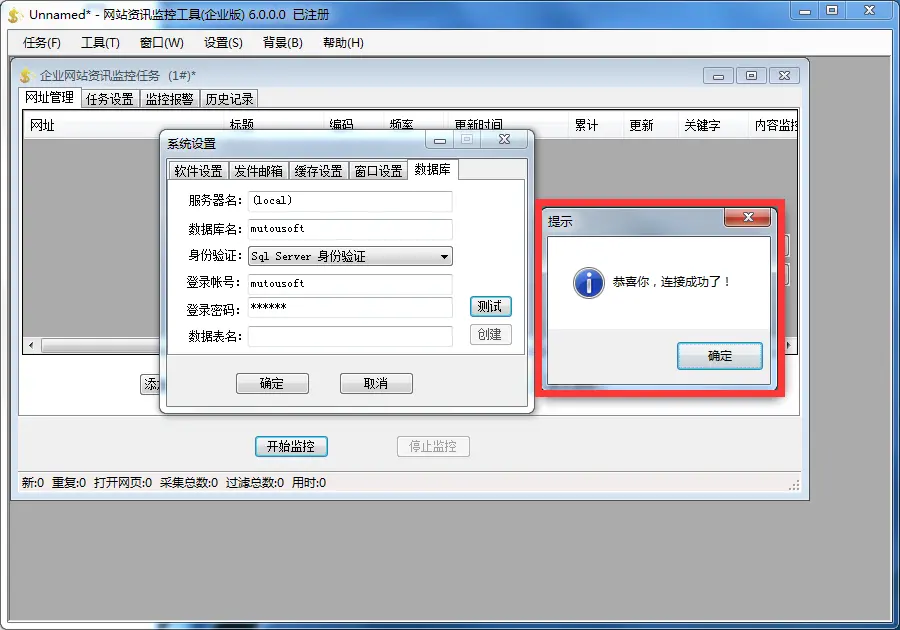
网站资讯监控工具(企业版)SQL Server身份验证的设置方式就是这样了~
接下来创建数据表
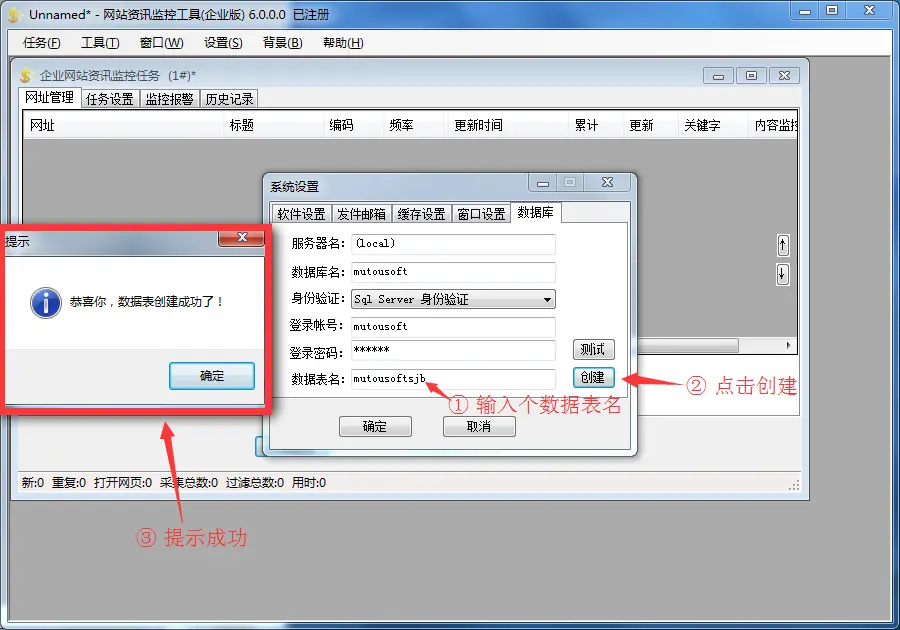
还是在数据库选项页中设置,① 输入个数据表名;② 点击创建;③ 弹出创建成功窗口。
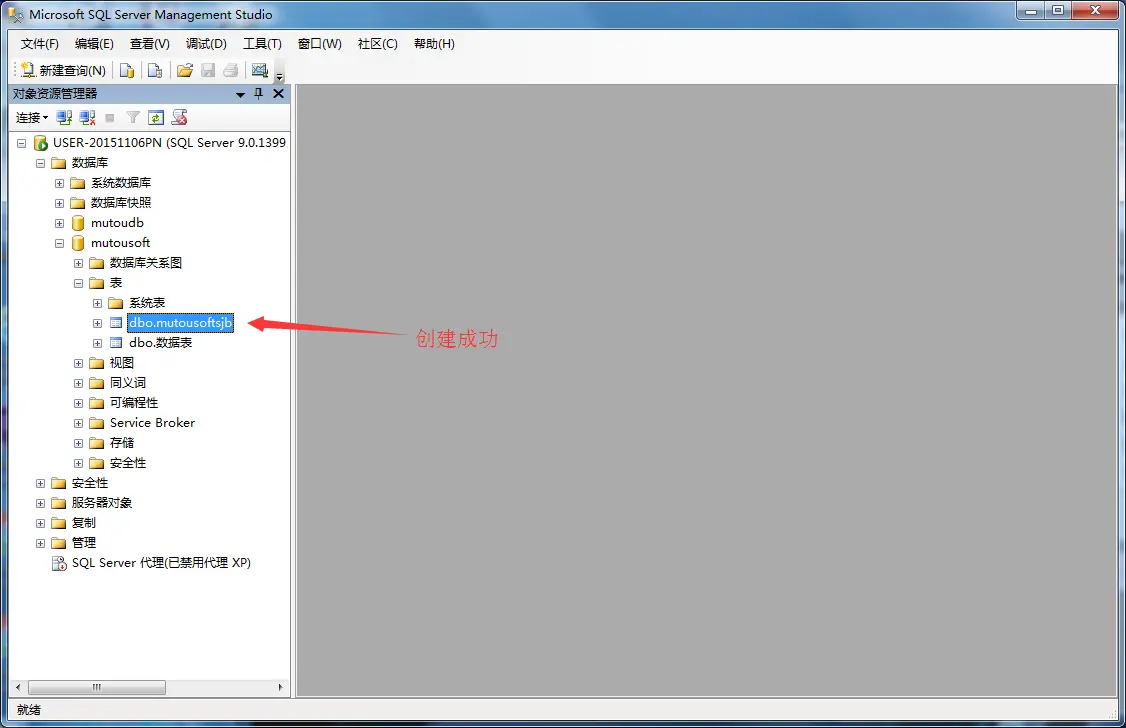
数据库中数据表创建成功。
好了,以上就是网站资讯监控工具(企业版)使用SQL Server数据库的设置方法了!






















 被折叠的 条评论
为什么被折叠?
被折叠的 条评论
为什么被折叠?








